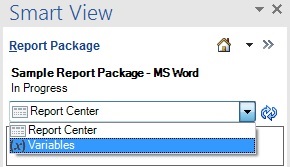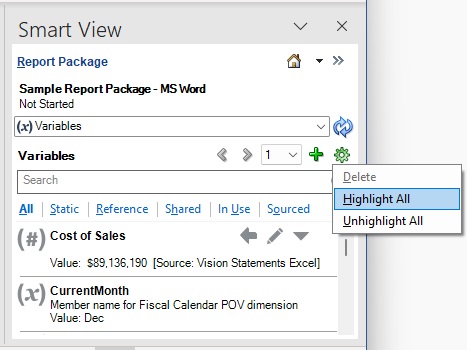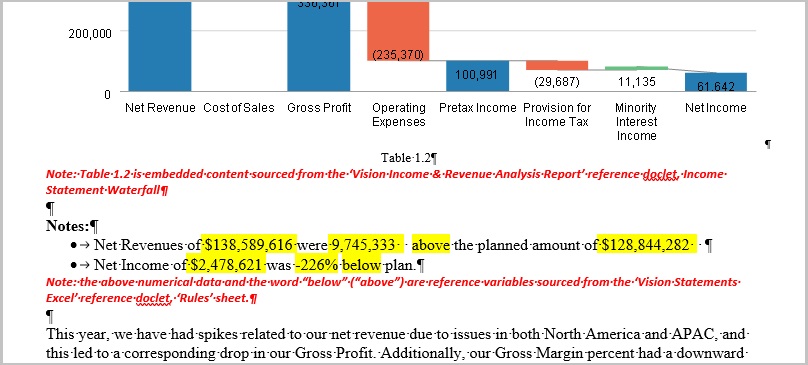Variabelen markeren in doclets
U kunt snel de instances van een variabele in een doclet bekijken met de opdracht Markeren voor de geselecteerde variabele.
Ga als volgt te werk om een variabele te markeren in een doclet:
Opmerking:
-
Variabelen met inhoudsbesturingselementen of tekstvakken worden niet gemarkeerd, of u nu gebruikmaakt van de actie Alles markeren of de actie Markeren voor de afzonderlijke variabele.
-
Markeringen wordt niet ondersteund voor variabelen in kop- en voetteksten in Word-doclets.
-
Bij het uitvoeren van de actie Uploaden of Uploaden en inchecken worden alle markeringen opgeheven.
-
Voor de acties Alles markeren en Alle markeringen opheffen is Narrative Reporting extensie 24.10 of nieuwer vereist.